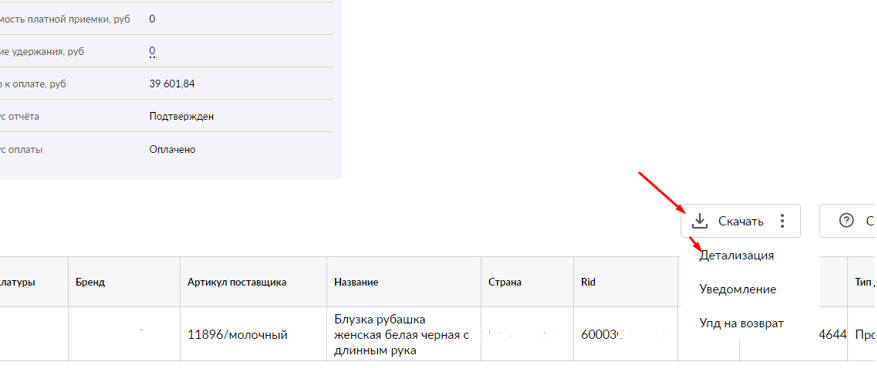Загрузка отчета #
- Нажмите на ссылку «Перейти к загрузке из файла»:
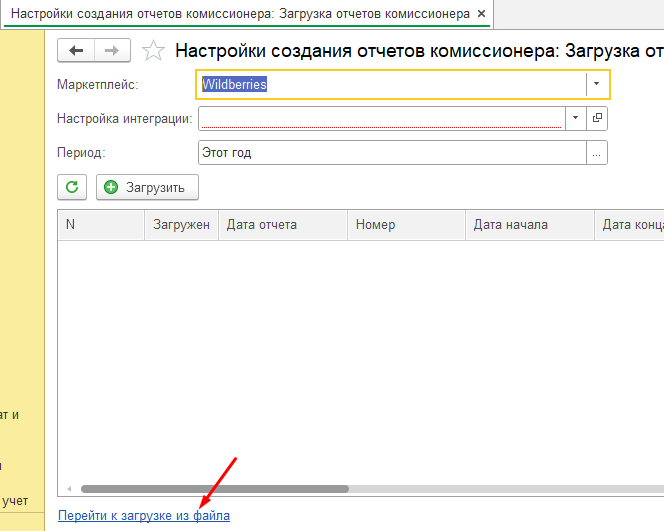
2. Выберите настройку интеграции, введите номер и даты отчета:
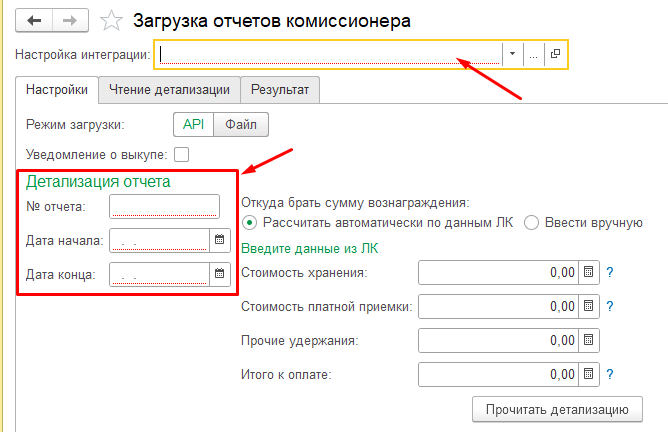
3. Выберите откуда брать сумму вознаграждения, рассчитать его по данным личного кабинета или введите его в ручную
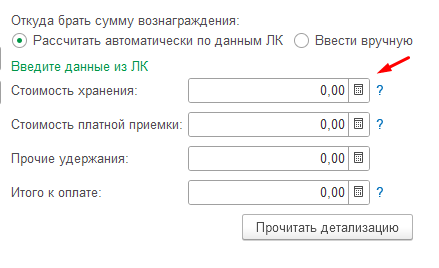
4. Если загрузка по апи не работает вы всегда можете загрузить отчет с помощью файла, для этого выберите соответствующую настройку и загрузите файл детализации:
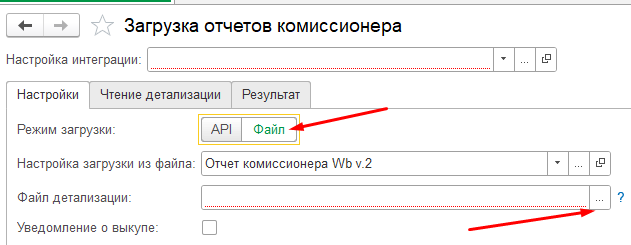
Вайлдберриз может делить детализацию на несколько частей. Эти файлы будут загружены из личного кабинета в виде архива. В этом случае нужно загрузить архив как файл детализации, не распаковывая его.
5. Прочитайте детализацию
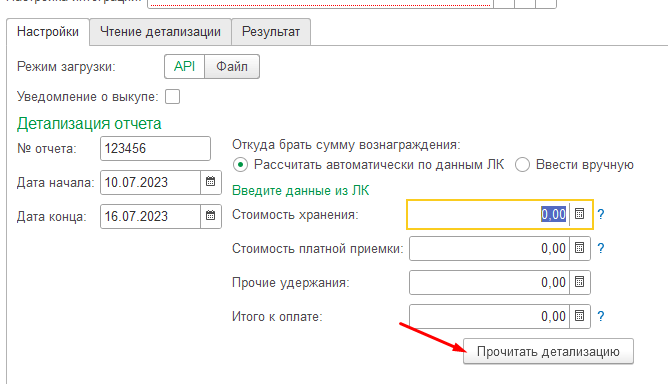
Чтение детализации #
После загрузки детализации отобразится лог отчета. Данные по отчету можно сопоставить с личным кабинетом и отчетом по оферте.
По контрольной сверке можно проверить загрузку отчета. Она будет расчитываться, если введены данные из личного кабинета на предыдущем шаге. Небольшое расхождение по сверке допустимо. Если расхождение большое, проверьте актуальность версии модуля, возможно у нас уже вышли обновления с изменениями от Вайлдберриз.
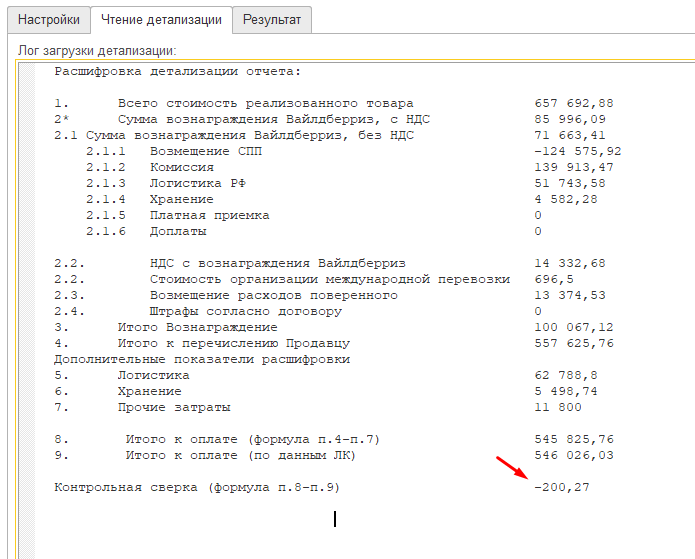
Выберите необходимые настройки:
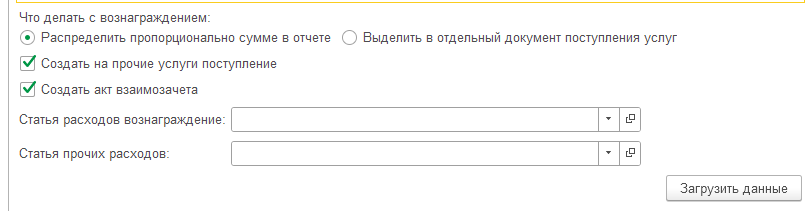
Что делать с вознаграждением? #
Вы можете распределить вознаграждение пропорционально в отчете по всем номенклатурам или выделить в отдельны документ. Выберите настройку, которая подходит под ваш учет.
Создать на прочие услуги поступление #
При выборе этой настройки, система создаст документ «Приобретение услуг и прочих активов» на сумму штрафов, услуг международной перевозки, возмещение услуг поверенного:
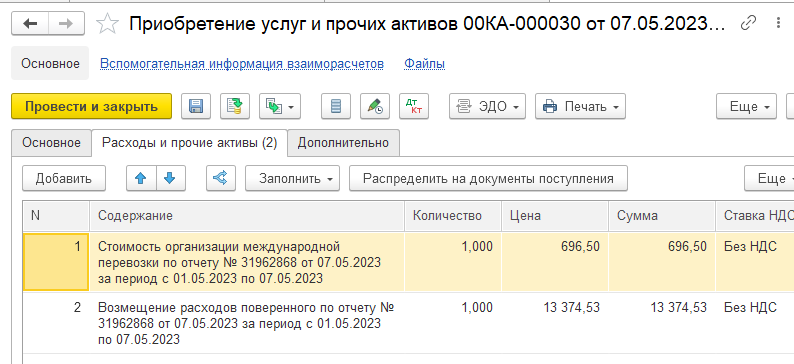
В детализации это пункты 2.2, 2.3, 2.4:
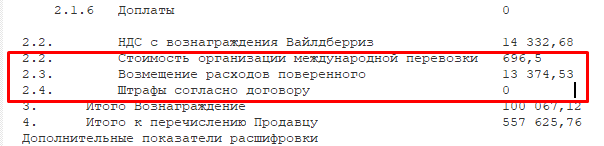
Создать акт взаимозачета #
При выборе данной настройки система создаст документ «Взаимозачет задолженности» на сумму документа «Приобретение услуг и прочих активов», на основании отчета комиссионера:
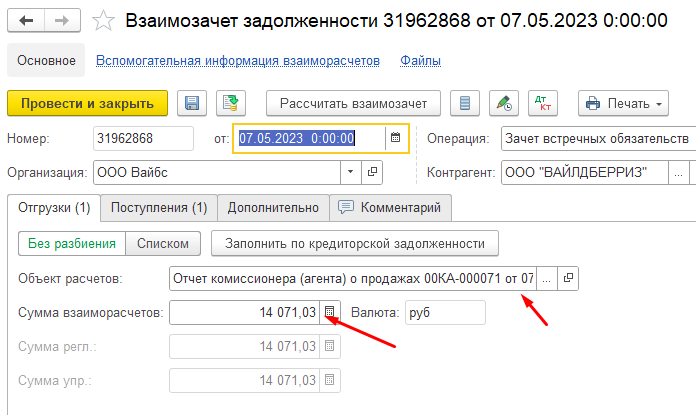
Статьи расходов #
Заполните статьи расходов для автоматического заполнения в документах.
Загрузите данные:
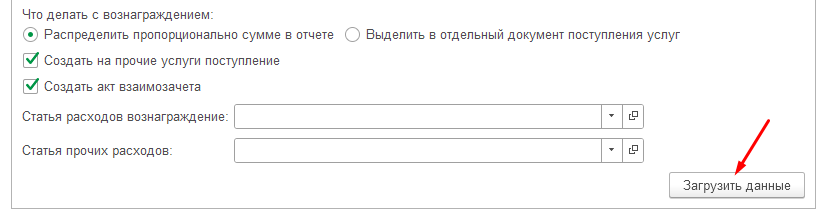
Результаты загрузки #
На вкладке результат отобразятся созданные документы. Откройте и проведите документы в базе:
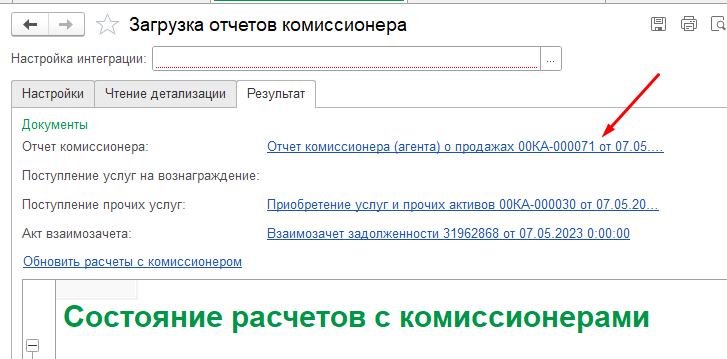
Номенклатура в отчет комиссионера подставляется автоматически, если она сопоставлена в базе. Если номенклатура не сопоставлена, вы можете найти ее по штрихкоду, который выводится в отчете:
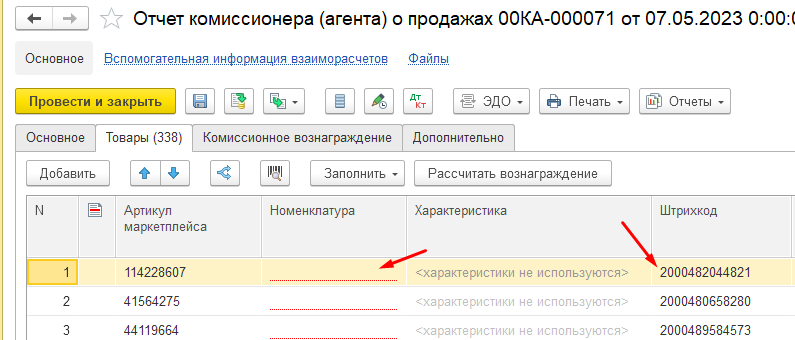
Данные по отчету и файл отчета #
Данные по отчету в личном кабинете находятся в разделе Финансы — Финансовые отчеты:
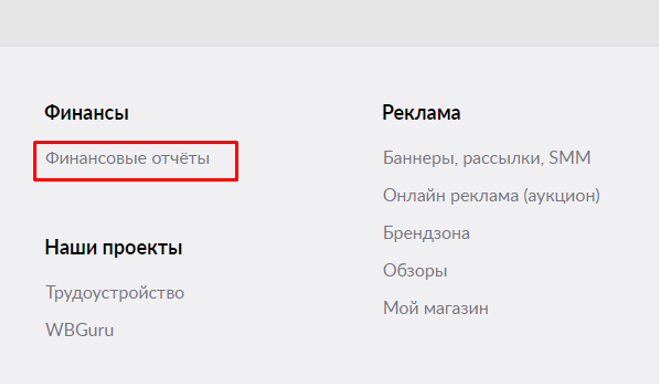
Откройте детализацию отчета для просмотра подробной информации:
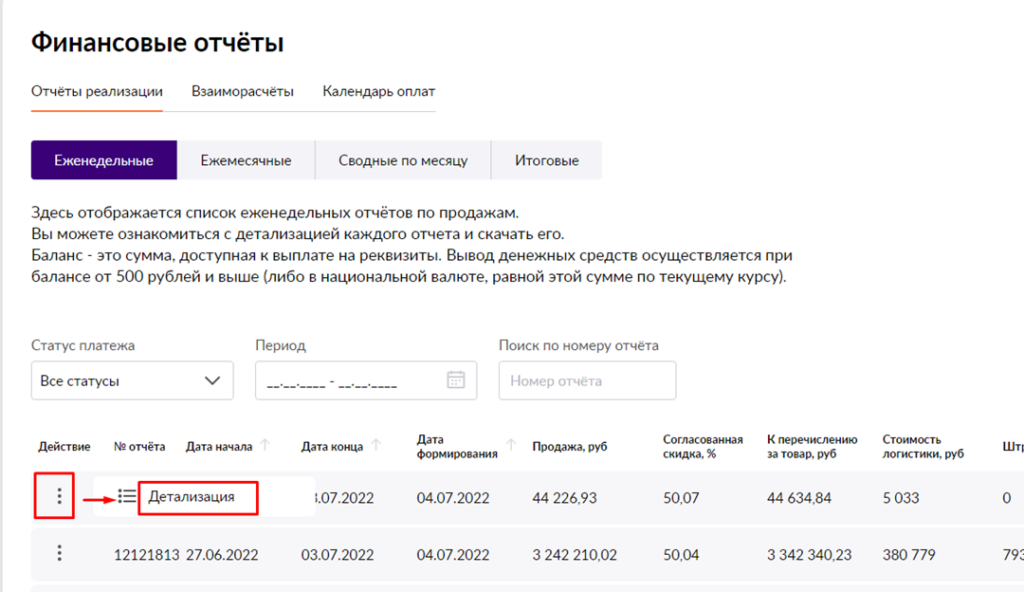
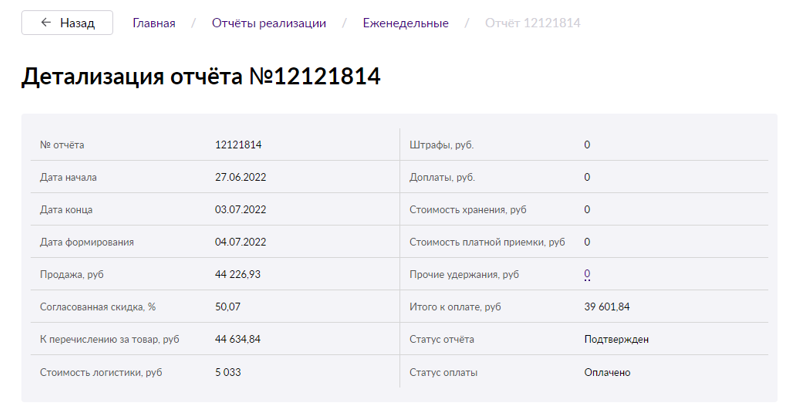
Файл отчета #
Чтобы скачать файл отчета, нажмите на кнопку «Скачать» и выберите нужный вариант файла.
Для загрузки отчета в базу необходим файл детализации: